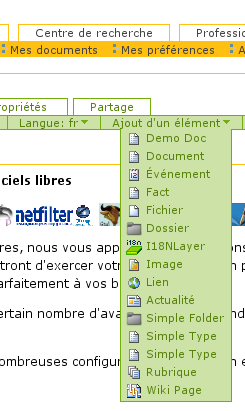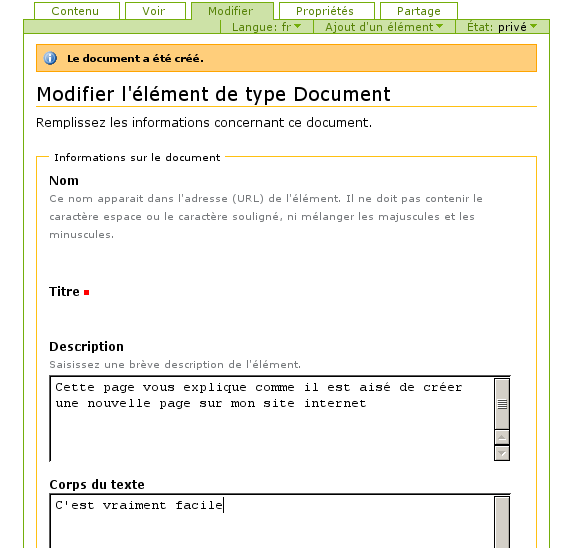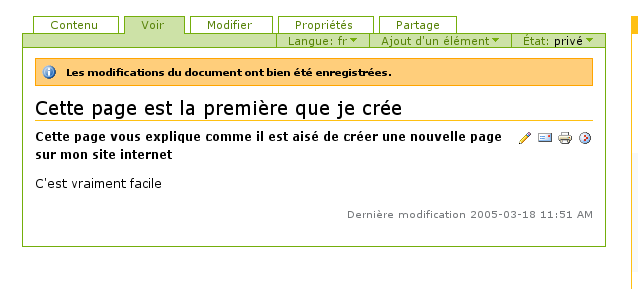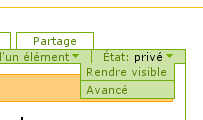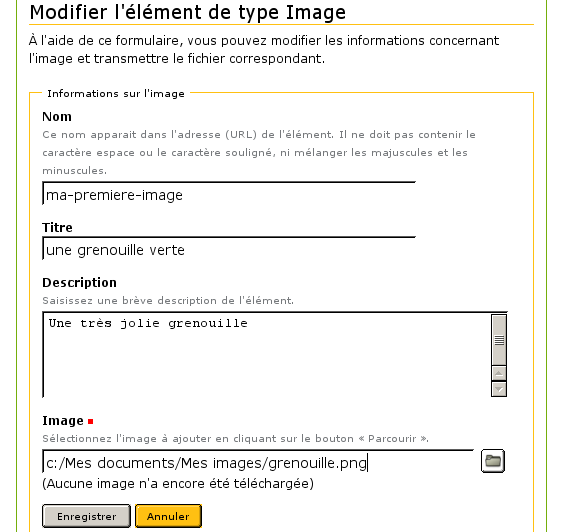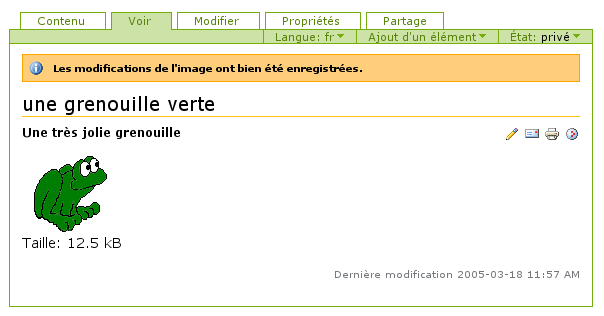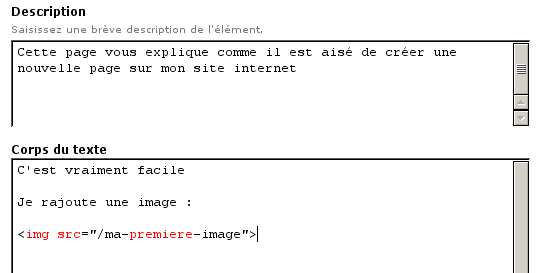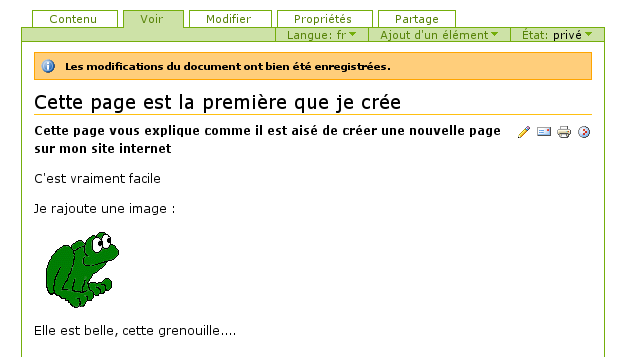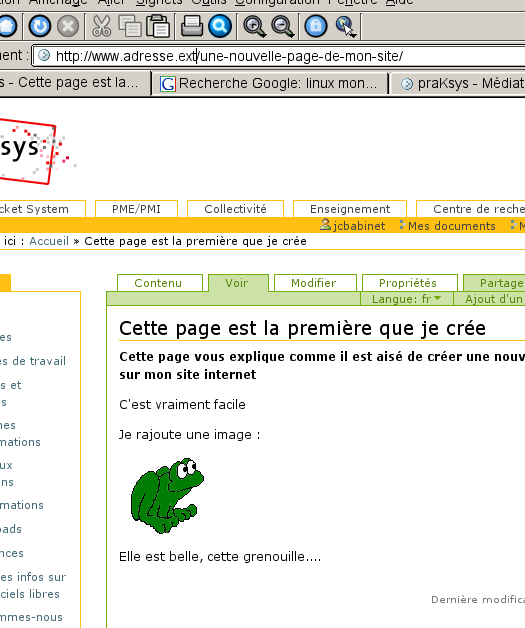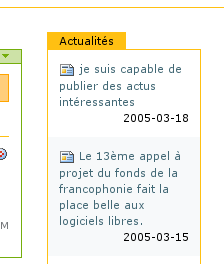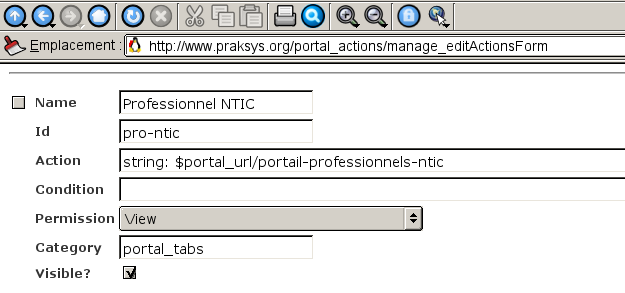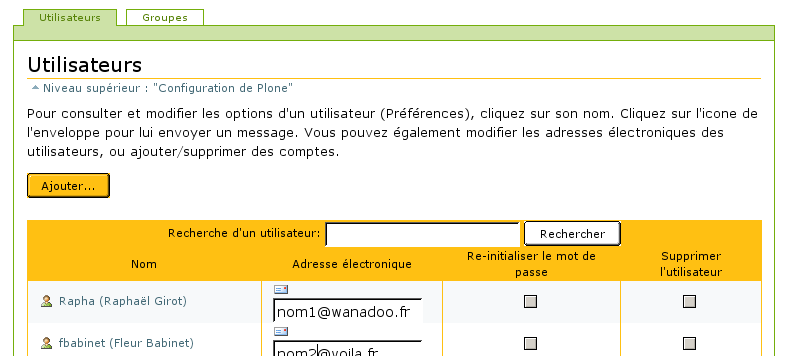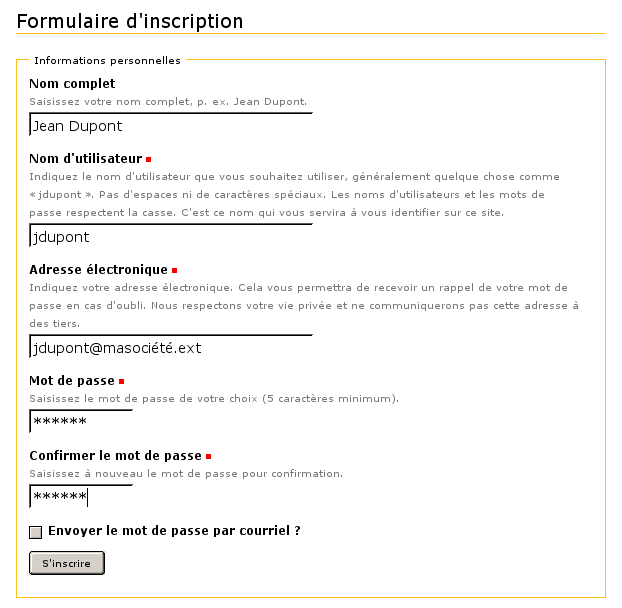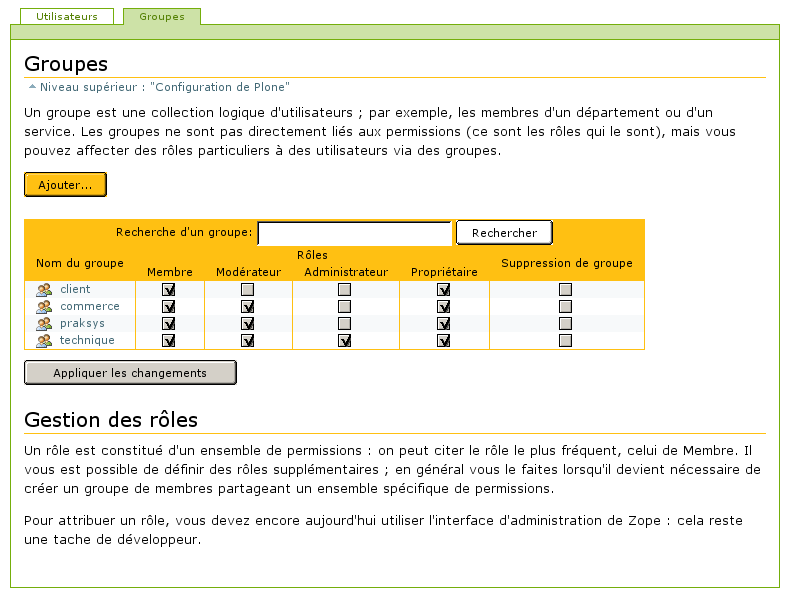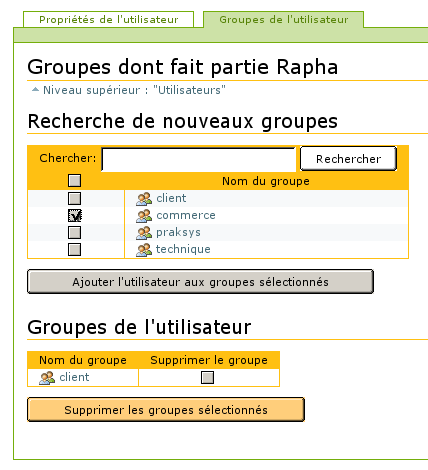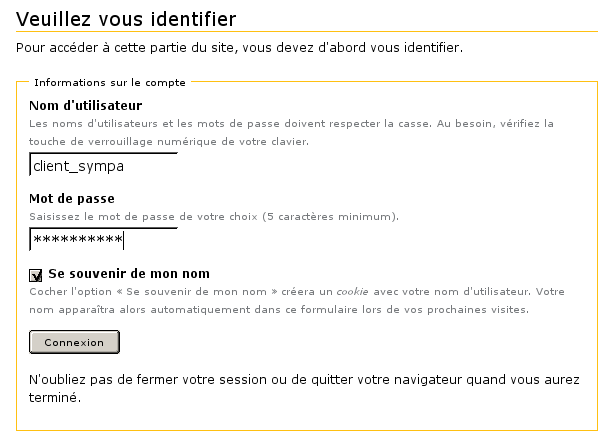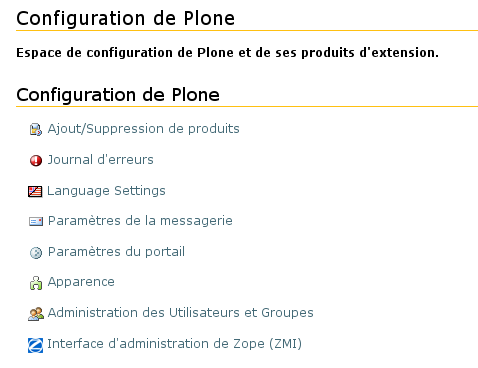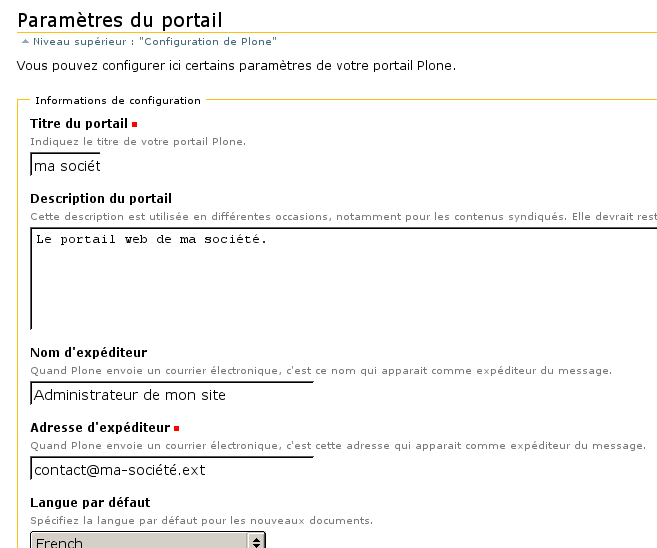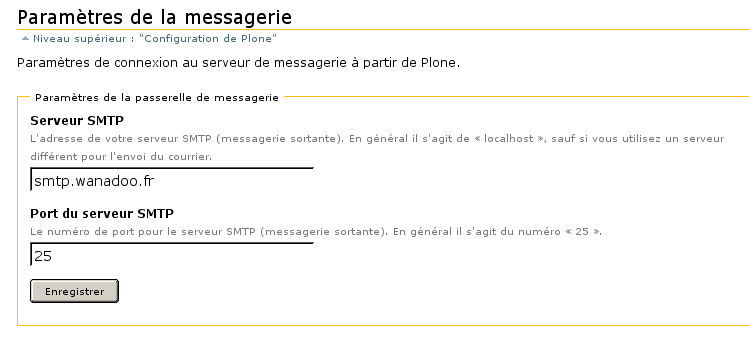Un tutoriel pour découvrir Plone
(voir aussi le site tutoriel-plone.praksys.net)
Plone est un CPS («Collaborative Portal System»), un Système pour Portail Collaboratif.
Grâce à Plone, votre pouvez créer facilement des sites Internet vivants et attractifs. Ce document vous emmène pas à pas à la découverte de Plone.
Créer une page dans votre nouveau site Internet-Intranet commence par y ajouter un "élément". Les éléments sont pré-formatés. Le premier que nous allons utiliser est le plus basique : un "document"
Ensuite, vous donnez un nom à ce document de la même façon que vous donnez habituellement un nom à vos fichiers, vous lui donnez un titre et une descrition de son contenu. Puis vous entrez le texte qui constituera le corps de ce document :
Après enregistrement, voici le résultat :
Cette nouvelle page créée est pour l'instant encore privée. Cela permet de travailler dessus sans que tout le monde la voie. Nous allons maintenant la rendre visible aux internautes :
Nous allons maintenant importer une image dans plone et l'insérer dans le document que nous venons de créer. Commençons par importer l'image. Elle existe déjà sur notre disque dur, s'appelle grenouille.png et se trouve dans le répertoire c:/Mes documents/Mes images. Importons-là dans plone :
Après enregistrement, voici le résultat :
Nous allons maintenant insérer l'image dans le document que nous avons précédemment créé.
Nous avons utilisé de l'html. Jusque là, rien de bien méchant. Voyons notre travail :
Où se trouve cette nouvelle page sur internet ?
De la même façon que nous avons créé une page, nous sommes aussi capables de mettre en ligne une actualité sur notre site :
Nous voulons maintenant pouvoir créer ou modifier des onglets. Ces onglets s'appellent des portal-tabs. Ces sont des objets au même titre que d'autres boutons. Il faut pour cela entrer dans l'interface d'administration de Zope et cliquer sur portal-tab.
- La case "Name" contient le nom qui apparaîtra dans l'onglet.
- La case "Id" contient l'url de l'objet "onglet"
- La case "Action" contient l'action que va réaliser Plone lorsque l'internaute cliquera sur l'onglet. Le "string: " impose à zope de remplacer son action par la chaîne de caractère qui suit. En l'occurence, l'url "$portal_url/portail-professionnel-ntic". Au clic sur l'onglet, zope ouvrira la page dont l'url se trouve dans "$portal_url" (c'est à dire la racine du site), et qui s'appelle "portail-professionnel-ntic". Nous n'aurons pas oublié de créer cette page en faisant "ajouter répertoire".
- La case "Condition" permet de rajouter une condition à remplir par l'utilisateur pour que l'action prévue (en l'occurence l'ouverture de la page) se produise. Nous n'en n'avons pas besoin ici puisque nous voulons que tout internaute puisse accéder à notre page.
- La case "Permission" permet de préciser les permissions que doit avoir celui qui clique sur l'onglet pour que l'action se déroule. "View" est la permission que tout le monde a.
- La case "Category" précise le type d'objet. Nous voulons un onglet, "portal_tabs" pour plone.
Approfondissons un peu. Nous voulons que d'autres que nous aient la possibilité de nous aider à travailler sur notre site. Il nous faut donc leur créer un compte.
Et entrer quelques petits renseignements :
Il nous faut ensuite pouvoir gérer nos utilisateurs par groupes. Voyons donc la gestion des groupes :
Et plaçons nos utilisateurs dans les groupes créés :
Nous pouvons maintenant crééer un dossier d'échange avec un partenaire ou un client avec lequel nous désirons disposer d'un espace commun :
Notre ami client doit s'identifier pour accéder à cet espace. Cela ne devrait pas lui poser de problème :
Nous savons déjà faire pas mal de choses ! Regardons maintenant les paramètres de configuration de notre outil. Il ne sont pas très complexes :
Commençons par les paramètres d'entrée dans le site :
Puis, profitons de notre passage pour configurer la messagerie du site :
Si ce petit tutoriel vous a inspiré, alors vous êtes prêt à devenir un utilisateur quotidien du module Plone. Contactez-nous !